Einrichten des PureCloud Softphone-Headsets
Sie können Ihren Computer so einrichten, dass ein Headset nur für den Ton von PureCloud Softphone oder für den gesamten Ton verwendet wird.
Wenn Sie ein USB-Headset auswählen, wählen Sie ein hochwertiges Headset mit Geräusch- und Echounterdrückung. Jedes mit Ihrem PC kompatible Headset sollte für PureCloud Softphone Audio funktionieren.
- Schließen Sie das Headset an den Computer an.
- Klicken Sie mit der rechten Maustaste auf das PureCloud Softphone-Symbol im Infobereich der Taskleiste.

- Wählen Sie Optionen aus dem Menü PureCloud Softphone
- Ihre Konfiguration auswählen
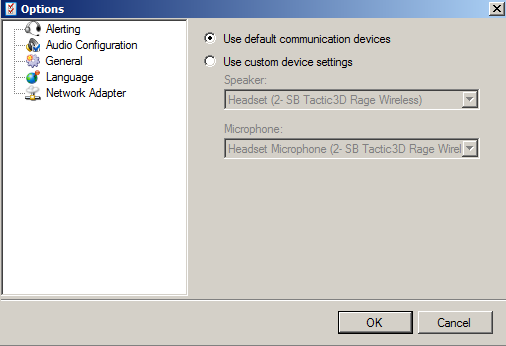
- Führen Sie einen der folgenden Schritte aus:
- Wählen Sie Standardkommunikationsgeräte verwenden , wenn Sie das Standardkommunikationsgerät von Windows verwenden möchten.
- Wählen Sie Benutzerdefinierte Geräteeinstellungen verwenden und geben Sie das Headset an, wenn Sie das Headset für PureCloud Softphone Audio verwenden möchten und es nicht das Standard-Audiogerät ist
- Klicken Sie auf OK.
Sie können Ihr Headset auch über Windows auswählen und es für alle Audiofunktionen oder nur für die Kommunikation einrichten.
- Schließen Sie das Headset an den Computer an.
- Klicken Sie mit der rechten Maustaste auf das Lautsprechersymbol im Infobereich der Taskleiste.

- Klicken Sie auf Sounds.
- Klicken Sie auf die Registerkarte Playback .
- Klicken Sie auf das Headset-Symbol.
- Um das Headset zum Hören des PureCloud Softphone und aller anderen Computer-Audios zu verwenden, wählen Sie Standardgerät aus dem Dropdown-Menü
- Um das Headset nur zum Hören des PureCloud Softphone und für andere Kommunikation zu verwenden, wählen Sie Standardkommunikationsgerät aus dem Dropdown-Menü
- Klicken Sie auf die Registerkarte Aufnahme .
- Klicken Sie auf das Headset-Symbol.
- Um das Headset-Mikrofon für das PureCloud Softphone und alle anderen Computer zu verwenden, wählen Sie Standardgerät aus dem Dropdown-Menü
- Um das Headset-Mikrofon für das PureCloud Softphone und andere Kommunikation zu verwenden, wählen Sie Standardkommunikationsgerät aus dem Dropdown-Menü

